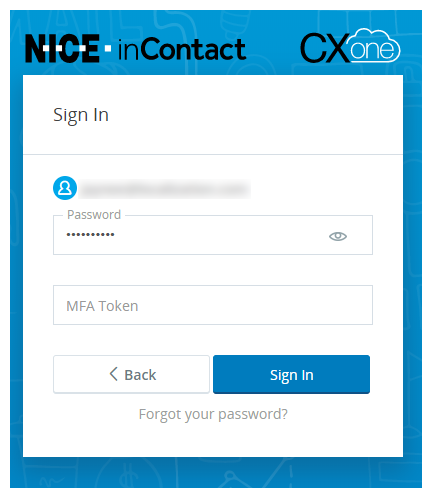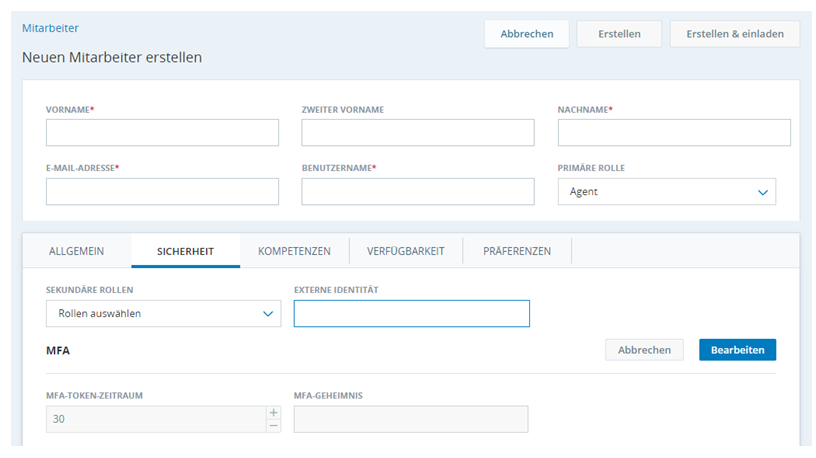Die mehrstufige Authentifizierung (MFA) kann für das Bereitstellen einer zusätzlichen Ebene der Benutzerauthentifizierung und Sicherheit für Ihre Mitarbeiter bereitgestellt werden. Ist eine MFA erforderlich, werden die Mitarbeiter aufgefordert, Folgendes bei der Anmeldung anzugeben:
- Passwort.
- Einen MFA-Token. Dabei handelt es sich um ein Einmalpasswort (OTP), das von einem Hardware-Token oder einem virtuellen MFA-Gerät generiert wird (wie z. B. eine App wie Google Authentificator), das Sie bereitstellen. Das Gerät muss dem TOTP-Standard RFC 6238 oder dem HOTP-Standard RFC 4226 entsprechen.
MFA kann für manche Mitarbeiter obligatorisch gemacht werden. Die MFA-Anforderungen werden in Anmelde-Authentifikatoren konfiguriert, die verschiedenen Rollen zugeordnet werden. Daher haben Sie u. U. einen Login-Authentifikator, für den MFA einer Administratorrolle zugeordnet sein muss und einen Login-Authentifikator, für den MFA nicht einer Agentenrolle zugeordnet sein muss.
MFA-Geheimnis
Ein MFA-Geheimnis paart das Mitarbeiterkonto in CXone Mpower mit der Hardware oder dem virtuellen MFA-Gerät, das diese Mitarbeiter für das Generieren des OTP verwenden. CXone Mpower ermöglicht Ihnen das Generieren eines MFA-Geheimnisses auf folgende Weise:
- Manuell – Sie können einen alphanumerischen Wert in das Feld MFA-Geheimnis eingeben. Manche MFA-Geräte beispielsweise stellen einen Wert (oft auch "Schlüssel" genannt) für diesen Zweck bereit. Wenn Sie Ihr eigenes MFA-Geheimnis eingeben, muss der Wert entweder 16, 26 oder 32 Zeichen lang und in Base32 codiert sein. Base32 ermöglicht Ihnen die Verwendung eines 32-Zeichen-Satzes, der aus den Großbuchstaben A-Z und den Ziffern 2-7 besteht. Das MFA-Geheimnis muss RFC 6238-kompatibel sein.
- Automatisch – Sie können automatisch einen Wert im Feld MFA-Geheimnis generieren, wenn Sie die MFA-Authentifizierung für einen Mitarbeiter aktivieren. Sie geben diesen Wert dann an den Mitarbeiter weiter, der diesen dann für die Konfiguration eines virtuellen MFA-Geräts verwendet. Der Mitarbeiter kann beispielsweise Google Authenticator auf einem Mobilgerät installieren und die mehrstufige Überprüfung aktivieren (suchen Sie auf der Google-Support-Seite nach dem Wort authenticator).
Das Scannen des QR-Codes/Barcodes wird derzeit nicht unterstützt und der Mitarbeiter kann nur die manuelle Konfiguration für das Aktivieren der mehrstufigen Authentifizierung mit einem virtuellen MFA-Gerät verwenden.
Aktivieren der MFA-Authentifizierung für einen Mitarbeiter
-
Klicken Sie unter CXone Mpower auf die App-Auswahl
 und wählen Sie Admin
und wählen Sie Admin -
Wählen Sie das Mitarbeiterprofil aus, das Sie bearbeiten möchten, oder klicken Sie auf Mitarbeiter erstellen, wenn Sie ein neues Profil erstellen.
-
Klicken Sie auf die Registerkarte Sicherheit:
-
Geben Sie einen MFA-Token-Zeitraum ein. Der Wert muss zwischen 15 und 300 Sekunden liegen und mit dem virtuellen oder Hardware-MFA-Gerät des Mitarbeiters kompatibel sein. Google Authenticator erlaubt beispielsweise nur einen Wert von 30 Sekunden.
-
Klicken Sie auf Bearbeiten neben dem Feld MFA-Geheimnis und geben Sie dann entweder manuell einen Wert ein oder klicken Sie auf Generieren
 , um automatisch einen Wert zu generieren.
, um automatisch einen Wert zu generieren. -
Klicken Sie auf Speichern, um das MFA-Geheimnis zu speichern. Die Schaltfläche Speichern befindet sich rechts oben im Fenster für das Mitarbeiterprofil. Nach dem Speichern wird das MFA-Geheimnis ausgeblendet, bleibt aber dem Mitarbeiterprofil zugewiesen.
-
Klicken Sie auf Speichern/Erstellen, um das Mitarbeiterprofil zu speichern oder zu erstellen.
-
-
Aktivieren Sie Mehrstufige Authentifizierung erfordern, damit auf die Rolle des Mitarbeiters ein Login-Authentifikator angewendet wird.
-
Verwenden Sie keine Hardware-MFA-Geräte, müssen die betroffenen Mitarbeiter ihr virtuelles MFA-Gerät mithilfe eines MFA-Geheimnis und CXone Mpower Benutzername konfigurieren.